Еще давно искал возможность добавления спойлера в ворд.
Спрашивал на разных сайтаз, но увы говорили что .то не возможно. И буквально
недавно нашел данную возможность. Сразу замечу что он пока на много сложнее чем
добавление спойлера на сайт, которое можно делать одним кликом мыши. С вордом
прийдеться попыжтеть. Тем не менее надеюсь в дальнейшем кто не будь все же
разработает скрипт и это можно будет делать с легкостью. Касательно удобств
спойлеров думаю говорить не стоит. Они все чаще появляются на сайтах, да и при
работе с большим документом ворда данная функция может пригодиться. Тот способ
который я нашел работает для версии 2013, но я немного помозговав нашел
аналогичные кнопки и в 2010.
На всякий случай даю Источник
На всякий случай даю Источник
и конечно же большая благодарность тем кто отработал данный метод. Участникам
киберфорума - Казанскому, JurLag и др.
Итак как добавить
спойлер в word 2010?
добавление первой
кнопки
1 добавление самой кнопки спойлера.
Надо зайти на вкладну
Разработчик – режим конструктора – формы предыдущих версий – кнопка элемента атх
. и Вставка
элемента управляемая кнопка Как на ресунке
должна появиться кнопка
В режиме конструктора клацнуть на ней дважды.
В открывшемся окне
добавить этот код
Private Sub CommandButton1_Click()
With CommandButton1
.Caption = IIf(.Caption Like "+*",
"- Свернуть", "+ Открыть")
Me.Shapes(1).Visible = .Caption Like
"-*"
End With
End Sub
Сохранить и закрыть. Можно просто закрыть после добавления.
Должно сохраниться
2 Далее вставить область
которая будет скрываться под спойлером
Как
на рисунке Вставить -- надпись
Должен появиться блок, типо такого. Все что в нем можно
удалить.
Дальше
---> Кликаем вкладку «Разработчик» ---> Выключаем
«Режим конструктора» кликаньем по нему ---> Жмем на кнопку
“CommandButton1” ---> Она превращается в кнопку с
надписью: +Открыть или –Свернуть ---> При клике на кнопку в
положении «-Свернуть», созданная рамка исчезает, и, при
нажатии в положении «+Открыть», возвращается на место. Можно на этом шаге
остановиться. В принципе спойлер уже работает. Все что будет окошке можно
скрыть и показать клацая на кнопку. Текст в окошко можно вписывать любой, но выйдя
из конструктора (клацнув на нем повторно). Но для удобства можно еще добавить
область прокрутки.
3 Добавляем
область прокрутки
Там же: разработчик – режим конструктора – формы предыдущих
версий – но уже Вставка
элемента управляемая кнопка
Текст внутри первого окна удалить, и перетянуть туда то окно,
которое появилось последним после нажатия Вставка
элемента управляемая кнопка
дальше изменяем
свойства
После нажатия
свойства должно появиться окно в котором изменяем
В MultiLine вместо False ставим значене True. В ScrollBars 4
варианта для выбора значений: 0 –ничего, 1 – горизонтальная полоса
прокрутки, 2 – вертикальная полоса прокрутки, 3 – обе полосы прокрутки.
добавление
последующих кнопок такое же, но код надо писать ниже и немного менять. Как на
картинке.
Пример
Private Sub
CommandButton2_Click()
With
CommandButton2
.Caption =
IIf(.Caption Like "+*", "- Свернуть", "+
Открыть")
Me.Shapes(2).Visible = .Caption Like
"-*"
End With
End Sub
Все. Теперь надеюсь еще кто не будь разработает макрос, что
бы не делать эти все операции вручную, а добавлять кнопку буквально 1, 2
кликами. Если что то не получаеться, то вот еще раз ссылка на первоисточник.
Там есть примеры http://www.cyberforum.ru/vba/thread624214-page3.html
И еще чуть не забыл самое важное
Файл обязательно сохранять
в формате .docm








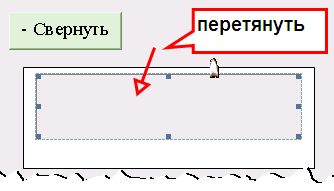




Комментариев нет:
Отправить комментарий